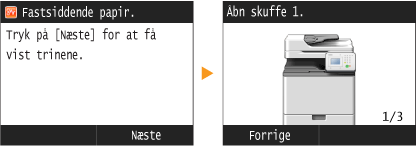eller trække/svirpe på displayet. Hvis du trykker på knapperne på startskærmen, vises skærmbilledet til aktivering af tilsvarende funktioner.
eller trække/svirpe på displayet. Hvis du trykker på knapperne på startskærmen, vises skærmbilledet til aktivering af tilsvarende funktioner. på kontrolpanelet. Knapper til at åbne funktioner, der vises på startskærmen. Du kan tilføje/slette knapper på startskærmen og flytte rundt på dem, så de er nemmere at bruge.
på kontrolpanelet. Knapper til at åbne funktioner, der vises på startskærmen. Du kan tilføje/slette knapper på startskærmen og flytte rundt på dem, så de er nemmere at bruge.
 eller trække/svirpe på displayet. Hvis du trykker på knapperne på startskærmen, vises skærmbilledet til aktivering af tilsvarende funktioner.
eller trække/svirpe på displayet. Hvis du trykker på knapperne på startskærmen, vises skærmbilledet til aktivering af tilsvarende funktioner.
 |
|
Du kan ikke skifte sider ved at trykke på
 , der indikerer rækken af sider på startskærmen. , der indikerer rækken af sider på startskærmen.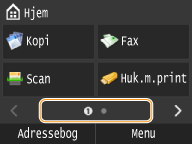 |
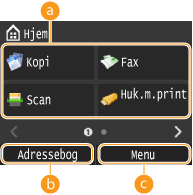 |
 Knapper til valg af funktioner Knapper til valg af funktionerTryk for at aktivere funktioner til kopiering, faxafsendelse, scanning eller USB-udskrivning.
 <Adressebog> <Adressebog>Tryk for at få vist en liste over destinationer, der er registreret i adressebogen. Registrering i adressebogen
 <Menu> <Menu>Viser en menu for indstillinger, der er tilgængelige på maskinen. Liste over menuen Indstilling
|
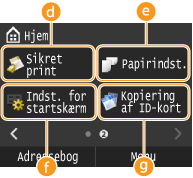 |
 <Sikret print> <Sikret print>Tryk, når du begynder at udskrive sikrede dokumenter. Udskrivning af et dokument, der er sikret med en pinkode (sikker udskrivning)
 <Papirindst.> <Papirindst.>Viser et skærmbillede til angivelse af papirindstillinger. Ilægning af papir
 <Indst. for startskærm> <Indst. for startskærm>Viser et skærmbillede til tilpasning af startskærmen. Tilpasning af startskærmen
 <Kopiering af ID-kort> <Kopiering af ID-kort>Viser indstilling til kopiering af forsiden og bagsiden af et kort på et enkelt ark papir. Kopiering af begge sider af et ID-kort på én side
|
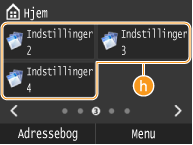 |
 <Favoritkopiindstillinger> <Favoritkopiindstillinger> <Favoritfaxindstillinger> <Favoritfaxindstillinger> <Favoritscanningsindstillinger> <Favoritscanningsindstillinger>Viser ofte anvendte indstillinger, der er registreret for hver af kopierings-, fax- og scanningsfunktionerne. <Kopiering af ID-kort> er forudregistreret til <Indstillinger 1>. Registrering af ofte anvendte kopiindstillinger
|
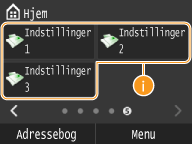 |
|
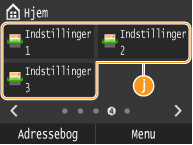 |
 , vises en skærm, der giver dig mulighed for at kontrollere statussen for de dokumenter, der udskrives, sendes eller modtages, samt statussen for maskinen, f.eks. tonerniveauet eller oplysninger om netværksindstillinger som f.eks. maskinens IP-adresse.
, vises en skærm, der giver dig mulighed for at kontrollere statussen for de dokumenter, der udskrives, sendes eller modtages, samt statussen for maskinen, f.eks. tonerniveauet eller oplysninger om netværksindstillinger som f.eks. maskinens IP-adresse. 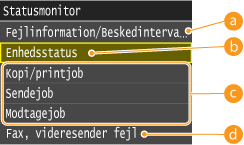
 <Fejlinformation/besked>
<Fejlinformation/besked>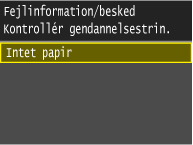
 <Enhedsstatus>
<Enhedsstatus>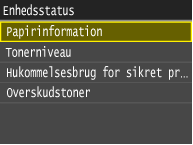
 Status på kopierings-/udskrivnings-/afsendelses/modtagelsesjob
Status på kopierings-/udskrivnings-/afsendelses/modtagelsesjob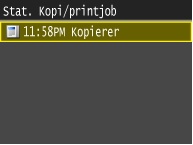
 <Netværksinformation>
<Netværksinformation>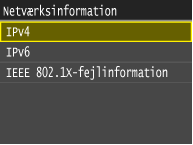
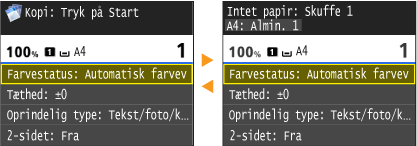
 Når <Du har beskeder.> eller <Tryk på ikonet til højre ->> vises
|
|
Tryk for at få vist meddelelsen.
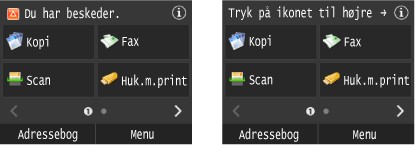 |